Jak naprawić błędy Ntdll.dll w systemie Windows [10, 8, 7 itd.]
Przyczyny komunikatów o błędach ntdll.dll mogą się znacznie różnić. Jednak większość z nich wynika z uszkodzonej lub uszkodzonej wersji samego pliku DLL ntdll, uszkodzonego sprzętu kierowcylub problemy między systemem Windows a innymi programami.
Błędy te mogą czasami oznaczać, że część sprzętu w komputerze działa nieprawidłowo, ale zdarza się to rzadko.
Komunikaty o błędach Ntdll.dll mogą dotyczyć prawie każdego programu, sterownika lub wtyczki dla systemu Windows w dowolnym z Systemy operacyjne Microsoft od Windows NT do Windows 10, Windows 8, Windows 7, Windows Vista i Windows XP.
Błędy ntdll.dll
Istnieje wiele różnych sposobów wyświetlania tych błędów na komputerze. Mogą być spowodowane wieloma różnymi przyczynami, które skutkują wieloma różnymi komunikatami o błędach, ale są to jedne z najczęstszych:
- STOP: 0xC0000221 nieznany twardy błąd C:\Winnt\System32\Ntdll.dll
- STOP: C0000221 nieznany twardy błąd \SystemRoot\System32\ntdll.dll
- AppName: [NAZWA PROGRAMU] ModName: ntdll.dll
- Program [NAZWA PROGRAMU] spowodował błąd w module NTDLL.DLL pod adresem [DOWOLNY ADRES]
- Awaria spowodowana w ntdll.dll!
- Błąd NTDLL.DLL!
- Nieobsługiwany wyjątek pod adresem [DOWOLNY ADRES] (NTDLL.DLL)
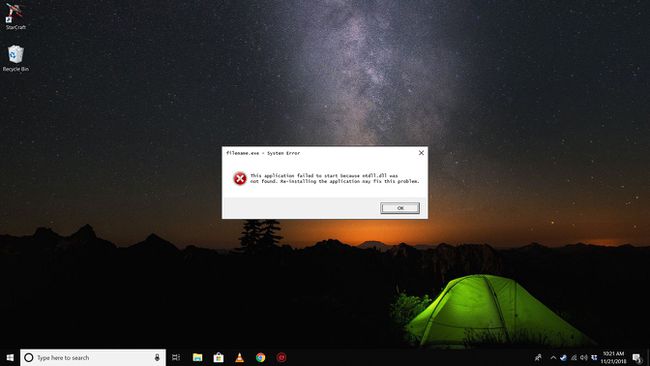
Komunikat może pojawić się przed lub po użyciu programu, podczas działania programu, podczas uruchamiania lub zamykania systemu Windows, a nawet podczas instalacji systemu Windows.
Jak naprawić błędy Ntdll.dll
Zrestartuj swój komputer. Otrzymywany błąd ntdll.dll może być spowodowany jednorazowym, tymczasowym problemem, a proste ponowne uruchomienie może całkowicie rozwiązać problem.
-
Zainstaluj ponownie program jeśli błąd wyświetla się tylko podczas korzystania z określonego programu.
Jeśli oprogramowanie ma jakieś aktualizacje lub pakiety serwisowe dostępne, zainstaluj je też. Programiści oprogramowania mogli zidentyfikować problem z programem, który spowodował błąd DLL, a następnie wydali łata dla tego.
Programy innych firm, które zostały zainstalowane na Twoim komputerze, prawie zawsze są przyczyną błędów ntdll.dll. Pozostała część tych kroków rozwiązywania problemów rzadko rozwiązuje problem.
-
Sprawdź poziom dodatku Service Pack dla systemu Windows, którego używasz i wtedy sprawdź tę stronę aby sprawdzić, czy jest dostępny do zainstalowania nowszy dodatek Service Pack. Niektóre problemy, które powodowały błędy ntdll.dll, zostały naprawione w tych dodatkach Service Pack firmy Microsoft.
Najłatwiejszym sposobem na zaktualizowanie komputera z systemem Windows za pomocą najnowszego dodatku Service Pack i innych poprawek jest użycie Aktualizacja systemu Windows. Postępuj zgodnie z naszym przewodnikiem na Jak sprawdzić i zainstalować aktualizacje systemu Windows Jeśli potrzebujesz pomocy.
-
Selektywnie wyłącz dodatki do Internet Explorera. Jeśli błąd jest wyświetlany podczas uruchamiania, uruchamiania lub zamykania programu Internet Explorer, przyczyną problemu może być dodatek. Wyłączenie każdego dodatku, jeden po drugim, określi, który z nich jest winowajcą (jeśli w ogóle).
Jako obejście, zakładając, że błąd ntdll.dll naprawdę jest związany z Internet Explorerem, zainstaluj i używaj konkurencyjnej przeglądarki, takiej jak Firefox.
-
Zmień nazwę zmiennej systemowej NLSPATH (z NLSPATH do NLSPATHOLD). Jeśli Twój system Windows tego nie ma Zmienna środowiskowa, Pomiń ten krok.
To jest krok rozwiązywania problemów tylko dla tego problemu. Pamiętaj, aby ustawić tę ścieżkę z powrotem na oryginalną nazwę, jeśli to nie rozwiąże problemu.
Wyłącz zapobieganie wykonywaniu danych dla Explorer.exe. Podobnie jak w poprzednim kroku, służy to wyłącznie do rozwiązywania problemu z plikiem ntdll.dll. Jeśli to nie rozwiąże problemu, przywróć ustawienia Zapobiegania wykonywaniu danych do ich poprzednich ustawień.
Wyłącz kontrolę konta użytkownika. Jest to obejście niektórych przyczyn problemów z plikiem ntdll.dll, ale może służyć jako trwałe rozwiązanie, jeśli nie korzystasz z funkcji Kontrola konta użytkownika na komputerze.
Zaktualizuj sterowniki dla dowolnego sprzętu w komputerze gdzie dostępne są zaktualizowane sterowniki. Nieaktualne sterowniki czasami powodują te błędy.
-
Sprawdź swoją pamięć pod kątem uszkodzeń. Jeśli otrzymujesz jeden z powyższych komunikatów DLL, jedną z możliwych przyczyn może być uszkodzony moduł pamięci w twoim systemie. Testowanie pamięci albo zidentyfikuje problem, albo wyczyści pamięć RAM z wszelkiej odpowiedzialności.
Zastąp swoją pamięć jeśli zawiedzie którykolwiek z twoich testów.
Błędy Ntdll.dll mogą wystąpić, jeśli masz na tym samym napędzie Iomega Zip Kabel IDE jako dysk twardy wewnątrz komputera. Jeśli tak, przenieś napęd Zip do dedykowanego kontrolera IDE.
Wymień kabel IDE łączący dysk twardy z płyta główna. Jeśli ten kabel jest uszkodzony lub działa nieprawidłowo, jednym z objawów może być błąd DLL, który widzisz.
Napraw instalację systemu Windows. Jeśli pojedyncze ponowne instalacje oprogramowania nie rozwiążą problemu, naprawa systemu Windows zastąpi plik ntdll.dll.
-
Wykonaj czystą instalację systemu Windows. Czysta instalacja całkowicie usunie system Windows z komputera i zainstaluje go ponownie od zera. Nie zalecamy tej opcji, chyba że wyczerpałeś wszystkie poprzednie pomysły dotyczące rozwiązywania problemów i masz pewność, że błąd nie jest spowodowany przez pojedynczy program (krok 2).
Jeśli pojedynczy program lub wtyczka powoduje błąd ntdll.dll, ponowna instalacja systemu Windows, a następnie ponowna instalacja tego samego oprogramowania może doprowadzić do tego samego błędu.
Jeśli wszystko inne zawiodło, w tym czysta instalacja z ostatniego kroku, możesz mieć do czynienia z problemem sprzętowym z dyskiem twardym. Jest to jednak niezwykle rzadkie. W takim razie, wymień dysk twardy a następnie wykonaj nową instalację systemu Windows.
Potrzebujesz więcej pomocy?
Jeśli nie chcesz samodzielnie naprawiać tego problemu ntdll.dll, zobacz Jak naprawić komputer? aby uzyskać pełną listę opcji pomocy technicznej, a także pomoc we wszystkim po drodze, na przykład w obliczaniu kosztów naprawy, usuwaniu plików, wyborze usługi naprawy i wielu innych.
